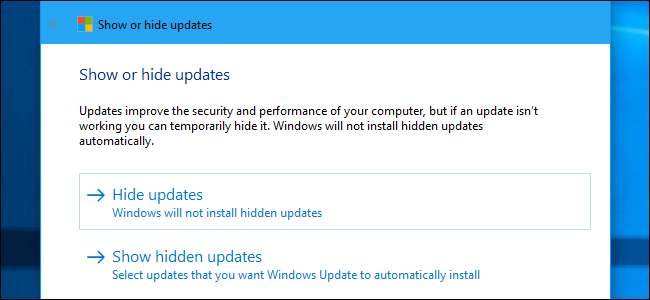
ونڈوز 10 خود بخود تمام اپ ڈیٹس ڈاؤن لوڈ اور انسٹال کرتا ہے . اس میں سکیورٹی اپ ڈیٹ ، فیچر اپڈیٹس ، اور ونڈوز اپ ڈیٹ کے ذریعے فراہم کردہ ڈرائیور اپ ڈیٹس شامل ہیں۔ یہ عام طور پر ایک اچھی چیز ہے ، لیکن اگر کسی ڈرائیور یا اپ ڈیٹ کی وجہ سے پریشانی ہوتی ہے تو آپ اسے ان انسٹال کرسکتے ہیں اور ونڈوز کو دوبارہ ڈاؤن لوڈ کرنے سے روک سکتے ہیں۔
پہلا مرحلہ: دیکھیں کہ حال میں کون سے اپ ڈیٹ اور ڈرائیور انسٹال ہوئے ہیں
اگر آپ کو معلوم نہیں ہے کہ ابھی ابھی کون سا ڈیوائس ڈرائیور ہے یا ونڈوز کو اپ ڈیٹ کیا گیا ہے جس کی وجہ سے آپ کو پریشانی کا سامنا کرنا پڑ سکتا ہے تو ، آپ انسٹال شدہ تازہ کاریوں کی فہرست دیکھ سکتے ہیں۔ سیف موڈ میں بوٹ کریں ، اگر آپ کی ضرورت ہو تو ، ترتیبات> اپ ڈیٹ اور سیکیورٹی> ونڈوز اپ ڈیٹ کی طرف جائیں اور "تازہ ترین تاریخ" پر کلک کریں۔ آپ کو تازہ کاریوں کی فہرست اور ان کی یہاں لگائی گئی تاریخوں کی فہرست نظر آئے گی۔
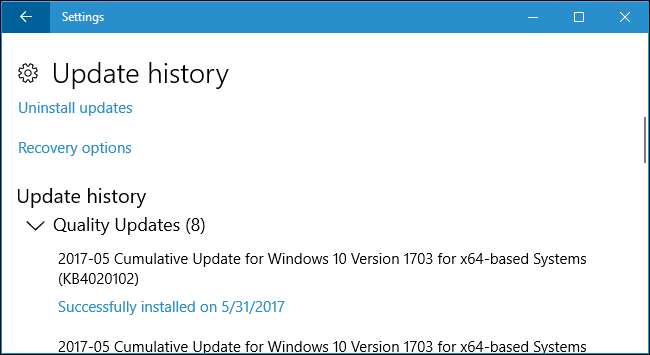
دوسرا مرحلہ: مشکلات کی تازہ کاری یا ڈرائیور کی انسٹال کریں
اگلا ، آپ کو مجرمانہ اپ ڈیٹ یا ڈرائیور اپ ڈیٹ انسٹال کرنے کی ضرورت ہوگی — لیکن ایسا کرنا ہر ایک کے لئے مختلف ہے۔
ترتیبات ایپ سے ایک تازہ کاری کی انسٹال کریں
ونڈوز اپ ڈیٹس کو انسٹال کرنے کا آپشن (ڈرائیور اپ ڈیٹس نہیں) کو سیٹنگ ایپ میں دفن کردیا گیا ہے۔ ترتیبات> اپ ڈیٹ اور سیکیورٹی> ونڈوز اپ ڈیٹ> تاریخ کو تازہ ترین بنائیں۔ یہاں "انسٹال اپ ڈیٹ" لنک پر کلک کریں۔
یہ لنک آپ کو "اپ ڈیٹ ان انسٹال کریں" ڈائیلاگ پر لے جاتا ہے ، جہاں آپ انفرادی ونڈوز اپ ڈیٹ ان انسٹال کرسکتے ہیں اگر یہ آپ کے سسٹم میں پریشانیوں کا باعث ہے۔
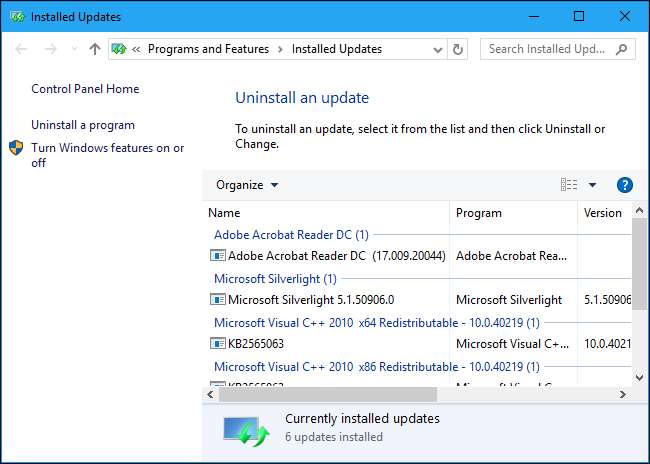
اس میں صرف ان تمام تازہ کاریوں کی فہرست دی گئی ہے جو آخری بڑی تازہ کاری کے بعد سے انسٹال ہوئے ہیں ، یا “ تعمیر "، ونڈوز 10 کا۔ مثال کے طور پر ، ونڈوز 10 کا تخلیق کاروں کی تازہ کاری , سالگرہ کی تازہ کاری ، اور نومبر کی تازہ کاری تمام اہم تازہ ترین باتیں تھیں۔
متعلقہ: ونڈوز 10 پر بیک بیک بناتا ہے اور اپ ڈیٹ ان انسٹال کرنے کا طریقہ
کرنا ونڈوز 10 کی تعمیر کو واپس رول کریں ، ترتیبات> اپ ڈیٹ اور سیکیورٹی> بازیابی کی طرف جائیں۔ اگر آپ نے ایک بلڈ انسٹال کرتے ہوئے 10 دن سے بھی کم عرصہ گزر گیا ہے اور آپ نے ایسا نہیں کیا ہے اس کی فائلوں کو ڈسک صفائی سے ہٹا دیا گیا ، آپ کو "پہلے کی تعمیر میں واپس جائیں" آپشن نظر آئے گا۔ ونڈوز 10 کی اپنی پچھلی تعمیر میں واپس جانے کے لئے "شروع کریں" پر کلک کریں۔ مثال کے طور پر ، اگر آپ نے تخلیق کاروں کو اپ ڈیٹ انسٹال کرنے کے بعد اس آپشن کا استعمال کیا تو ، آپ سالگرہ کی تازہ کاری میں واپس جائیں گے۔
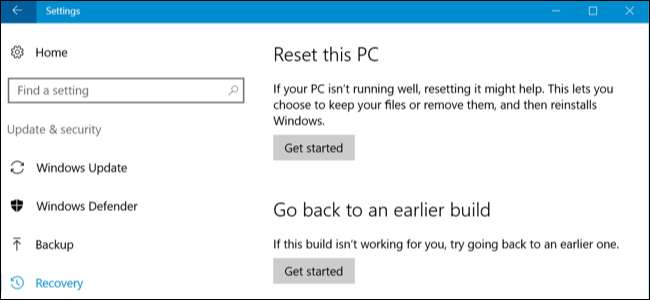
ڈیوائس مینیجر سے ڈرائیور کو بیک کریں
ڈرائیور خاص طور پر پریشانی کا شکار ہوسکتے ہیں۔ اگر آپ کسی ڈرائیور کی پشت پناہی کرتے ہیں یا کوئی دوسرا خود انسٹال کرتے ہیں تو ، ونڈوز اپ ڈیٹ اس مخصوص ڈرائیور کو بار بار ڈاؤن لوڈ اور انسٹال کرنا جاری رکھے گا ، جب بھی اپ ڈیٹس کی جانچ پڑتال کرتا ہے تو آپ اپنے پسندیدہ ڈرائیور کو اوور رائٹ کردیتے ہیں۔ ہم اس کے بارے میں بات کریں گے کہ اس کو ایک لمحے میں کیسے روکا جائے ، لیکن پہلے ، بات کرتے ہیں کہ ڈرائیور کو واپس کیسے باندھا جائے۔
کسی ڈرائیور کی پشت پناہی کرنے کے ل your ، اپنی اسکرین کے نیچے بائیں کونے میں اسٹارٹ بٹن پر دائیں کلک کریں یا ونڈوز + X دبائیں اور ڈیوائس مینیجر کو لانچ کرنے کے لئے ڈیوائس مینیجر کو منتخب کریں۔ اس آلہ کا پتہ لگائیں جس کے ڈرائیور کو آپ انسٹال کرنا چاہتے ہیں ، اس پر دائیں کلک کریں ، اور "پراپرٹیز" کو منتخب کریں۔ "ڈرائیور" ٹیب پر کلک کریں اور "رول بیک ڈرائیور" پر کلک کریں۔
ایک ڈرائیور کو واپس رول کرنے کا آپشن شامل کیا گیا تھا ونڈوز 10 کی سالگرہ کی تازہ کاری . پہلے ، آپ کو اپنے سسٹم سے ڈیوائس کو ان انسٹال کرنا پڑتا تھا اور ڈرائیور کو حذف کرنا ہوتا تھا تاکہ آپ اصل ڈرائیور کو دوبارہ انسٹال کرسکیں۔
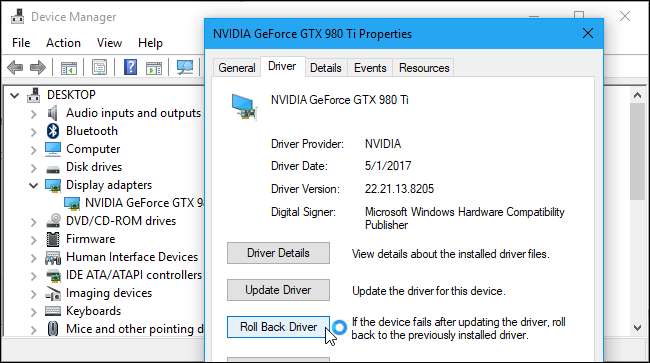
تیسرا مرحلہ: کسی ڈرائیور کو روکیں یا ونڈوز اپ ڈیٹ سے انسٹال ہونے سے اپ ڈیٹ کریں
صرف ڈرائیور یا اپ ڈیٹ انسٹال کرنا انھیں دوبارہ انسٹال ہونے سے نہیں روک سکے گا۔ ونڈوز میں ہی اپ ڈیٹ کو "چھپانے" یا اپ ڈیٹ کو روکنے کا کوئی طریقہ نہیں ہے ، لیکن مائیکروسافٹ ایسا کرنے کے لئے ڈاؤن لوڈ کے قابل ٹول فراہم کرتا ہے۔ اس کا مقصد عارضی طور پر چھوٹی چھوٹی باتوں کو چھپانے یا بصورت دیگر پریشانی کا ہے جبکہ وہ آپ کے سسٹم پر صحیح طریقے سے کام نہیں کرتے ہیں۔
آپ ڈاؤن لوڈ کرسکتے ہیں ونڈوز 10 کے لئے "اپڈیٹس دکھائیں یا چھپائیں" ٹربلشوٹر مائیکرو سافٹ سے
جب آپ یہ دشواری چلانے والا چلاتے ہیں تو ، یہ دستیاب تازہ کاریوں کی تلاش کرے گا اور آپ کو ان کو "چھپانے" کی اجازت دے گا ، جس سے ونڈوز کو خود بخود انسٹال ہونے سے روکیں گے۔ مستقبل میں ، آپ اس ٹربلشوٹر کو دوبارہ چلا سکتے ہیں اور اپ ڈیٹس انسٹال کرسکتے ہیں جب آپ انسٹال کرنا چاہتے ہیں۔

متبادل کے طور پر: ونڈوز 10 کو خود کار طریقے سے اپ ڈیٹس انسٹال کرنے سے روکیں (تجویز کردہ نہیں)
متعلقہ: ونڈوز 10 کو خودکار طور پر اپ ڈیٹس ڈاؤن لوڈ کرنے سے کیسے روکیں
اگر آپ عارضی طور پر ونڈوز کو کسی بھی اپ ڈیٹ کو خود بخود ڈاؤن لوڈ اور انسٹال کرنے سے روکنا چاہتے ہیں تو ، آپ اپ ڈیٹس کو روکنے کے لئے مذکورہ ٹول کا استعمال کیے بغیر کرسکتے ہیں۔ اپنے کنکشن کی طرح مقرر کریں ونڈوز 10 کو خود بخود زیادہ تر اپڈیٹس انسٹال کرنے سے روکیں . ہم اس کی سفارش نہیں کرتے ہیں ، کیوں کہ اس سے سیکیورٹی کی اہم اپ ڈیٹس کو انسٹال ہونے سے روکے گا۔
اگر آپ نہیں چاہتے کہ ونڈوز اپنے سسٹم کے ہارڈویئر ڈرائیور کو چھو رہی ہو تو آپ ونڈوز کو کنفیگر کرسکتے ہیں مخصوص ہارڈویئر ڈیوائس کیلئے ڈرائیوروں کو کبھی اپ ڈیٹ نہ کریں . آپ ڈرائیور کی تازہ کاری کو بھی مکمل طور پر غیر فعال کرسکتے ہیں ونڈوز اپ ڈیٹ سے کہیں کہ وہ کبھی بھی ڈرائیور کے نئے ورژن انسٹال نہ کریں .
متعلقہ: مخصوص ڈرائیوروں کو خود بخود اپ ڈیٹ کرنے سے ونڈوز کو کیسے روکا جائے







